Google Chrome的默认字体如何更改
Google Chrome作为全球最受欢迎的浏览器之一,其默认字体可能并不符合所有用户的阅读习惯。为了提供更好的浏览体验,Chrome允许用户自定义字体样式和大小。以下是更改Google Chrome默认字体的具体步骤:
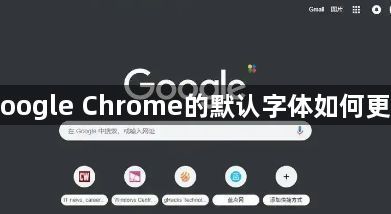
步骤一:打开Chrome浏览器设置
在电脑上启动Google Chrome浏览器。
点击右上角的“三点”菜单(更多选项)。
在下拉菜单中选择“设置”。
步骤二:进入字体设置页面4. 在“设置”页面中,向下滚动并点击“外观”部分。 5. 找到“自定义字体”选项并点击。
步骤三:调整字体样式和大小6. 在“字体”设置页面,可以看到“标准字体”、“Serif字体”、“Sans-serif字体”、“固定宽度字体”等选项。 7. 点击对应的下拉菜单,选择想要更改的字体类型。 8. 通过拖动“字体大小”滑块调整字体的整体大小。 9. 若希望进一步控制字体大小,可以调整“最小字体大小”。
步骤四:保存并生效更改10. 设置完成后,无需手动保存,Chrome会自动应用更改。 11. 关闭设置页面,重新加载网页即可查看新的字体效果。
注意事项:
如果所选字体未生效,可能是由于网页本身定义了固定字体,可尝试使用Chrome扩展程序强制更改。
部分字体可能需要从谷歌浏览器官网下载安装后才能使用。
字体设置仅影响不受网站CSS强制设定的文本内容。
通过以上步骤,用户可以轻松调整Google Chrome的默认字体,使浏览体验更加舒适。
相关教程
1
如何在Chrome浏览器中管理网站的权限设置
2
Chrome浏览器下载文件自动命名设置操作教程
3
Google浏览器下载插件无法启用的解决办法
4
谷歌浏览器安全隐患有哪些
5
谷歌浏览器网页字体大小自定义优化操作分享
6
Google Chrome下载包卸载残留清理
7
如何在macOS中通过谷歌浏览器提升工作效率
8
Google浏览器网页元素预加载机制详细说明
9
在Chrome浏览器中优化页面资源请求的管理
10
谷歌浏览器是否适配安卓旧版系统
